win10系统图标变成白色的恢复方法
更新时间:2020-05-07 20:47:37 来源:雨林木风官网 游览量: 188 次
win10系统里的图标,在我们使用的时候有非常重要的作用。我们需要打开什么程序,只需要点击相对应的图标就可以了。但是,如果图标都变成了白色,那就不好分辨了。下边就跟小编的教程,来看看win10系统图标变成白色的恢复方法。
win10系统的软件图标忽然变为白色的是怎么回事
1、因为图标缓存文件是隐藏文件,大家必须在资源管理器里将设定改成“显示信息全部文档”。最先,随意开启一个文件夹名称。
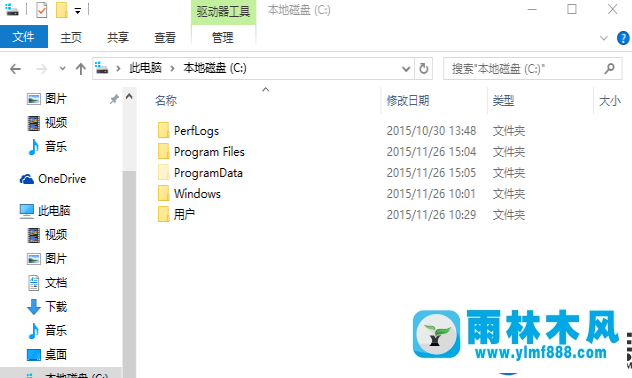
2、点一下“查询”莱单,随后启用“掩藏的新项目”。
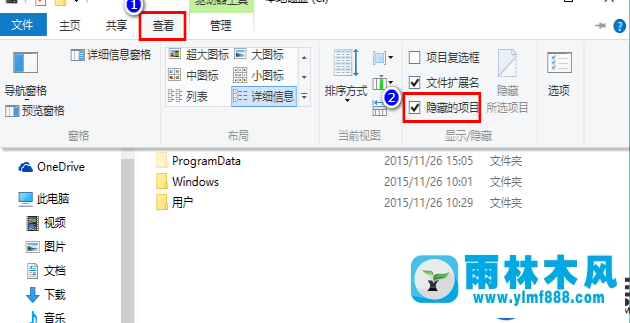
3、另外按住键盘快捷键Win+R,在开启的运行窗口中键入%localappdata%,回车键。
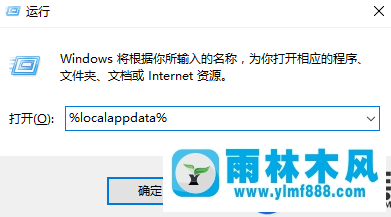
4、在开启的文件夹名称中,寻找Iconcache.db,将其删掉。
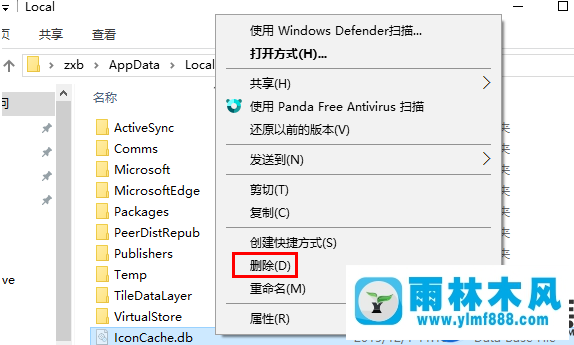
5、在任务栏图标上右键电脑鼠标,在弹出来的莱单中点一下“资源管理器”。
6、在资源管理器中寻找“Windows资源管理器”,右键电脑鼠标,挑选“重启”就可以复建图标缓存文件。
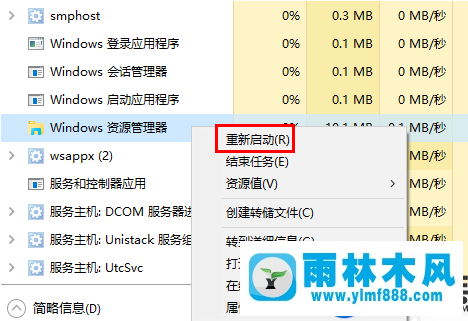
好啦,以上便是win10系统图标变成白色的恢复方法,如何,见到小编的实例教程后,是否觉得,原先解决方案就那么简易,朋友们应用该实例教程,就可以解决这个问题了。
本文来自雨林木风www.ylmf888.com 如需转载请注明!
相关推荐
- winxp桌面图标怎么隐藏 winxp怎么设置01-24
- 雨林木风win10桌面图标有勾的去除方01-06
- win7桌面图标不可以随便移动放置怎01-03
- Windows7系统中压缩文件图标异常的解09-23
- win10桌面图标都变成了PDF文件图标怎12-11
- win10桌面图标显示一半不全的解决办05-19
- Win7文件图标怎么更改10-24
- win7桌面音量控制图标找不到怎么办03-05
- win10桌面图标都变成PDF文件格式怎么01-21
- win7桌面图标左下角显示白色图标怎11-27
- WinXP快捷方式图标未知怎么办11-16
- 雨林木风win7桌面图标透明怎么恢复11-25
- WinXP桌面图标不能删除怎么解决10-25
- 启动Win10系统桌面图标会自动排列怎01-10
- WinXP应用图标怎么进行修改10-24
- 教你如何把win10系统的桌面图标变小08-13
雨林木风系统栏目
系统故障教程
最新系统下载
-
 雨林木风 GHOST Win10 2004 64位 精简版 V2021.07 2021-07-01
雨林木风 GHOST Win10 2004 64位 精简版 V2021.07 2021-07-01
-
 雨林木风 GHOST Win10 2004 64位 周年纪念版V2021.06 2021-06-02
雨林木风 GHOST Win10 2004 64位 周年纪念版V2021.06 2021-06-02
-
 雨林木风 GHOST Win10 64位专业版(版本2004) V2021.05 2021-05-07
雨林木风 GHOST Win10 64位专业版(版本2004) V2021.05 2021-05-07
-
 雨林木风 GHOST Win10 1909 64位 官方纯净版V2021.04 2021-04-06
雨林木风 GHOST Win10 1909 64位 官方纯净版V2021.04 2021-04-06
-
 雨林木风Ghost Win10 2004(专业版)V2021.03 2021-02-28
雨林木风Ghost Win10 2004(专业版)V2021.03 2021-02-28
-
 雨林木风 GHOST Win10 2004 64位 精简版 V2021.01 2020-12-21
雨林木风 GHOST Win10 2004 64位 精简版 V2021.01 2020-12-21
-
 雨林木风 GHOST Win10 64位 快速装机版 V2020.12 2020-11-27
雨林木风 GHOST Win10 64位 快速装机版 V2020.12 2020-11-27
-
 雨林木风 GHOST Win10 64位 官方纯净版 V2020.11 2020-10-28
雨林木风 GHOST Win10 64位 官方纯净版 V2020.11 2020-10-28

